|
|

|
Visando a melhor prestação de serviços de e-mail aos nossos clientes e parceiros, seguindo a Recomendação para a Adoção de Gerência de Porta 25 em Redes de Caráter Residencial , de acordo com a nova recomendação do Comitê Gestor da internet no Brasil (CGI.br). Recomendamos a todos os nossos clientes que ao realizar a configuração de seu programas de e-mail utilizem exclusivamente a porta 587
Lembrando que o serviço de SMTP autenticado não foi desenvolvido
para o envio de e-mails em grande quantidade, caso essa seja a sua
necessidade, sugerimos a utilização do serviço de E-mail Marketing. .
|
Configurando uma conta de email no IncrediMail Xe para acesso POP
|

|
Sempre que for solicitado o endereço de e-mail (ou, em alguns casos, o
login da conta) na configuração de programas de e-mail, utilize o
endereço completo (Exemplo: joao@dominio.tld).
|
 Acesse o menu Tools e clique na opção Accounts. Acesse o menu Tools e clique na opção Accounts.
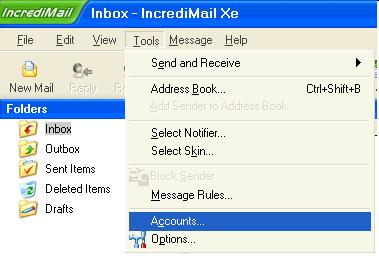
 Clique no botão superior direito Add Clique no botão superior direito Add
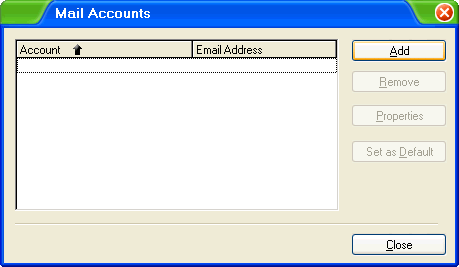
 Selecione a opção Let me configure settings myself. Clique em Next. Selecione a opção Let me configure settings myself. Clique em Next.

 Na opção Your name is digite seu nome. Este será o nome que aparecerá para os outros nos emails que você enviar. Na opção Your name is digite seu nome. Este será o nome que aparecerá para os outros nos emails que você enviar.
Abaixo na opção Your email address digite seu email completo. Em seguida clique em Next.

 Informe os nome dos Servidores de Email: Informe os nome dos Servidores de Email:
Em Incoming mail server coloque pop.seudominio.com.br, onde seu domínio é o que voce utiliza em seu email depois do @.
Em Outgoing mail server coloque smtp.seudominio.com.br, onde seu domínio é o que voce utiliza em seu email depois do @.
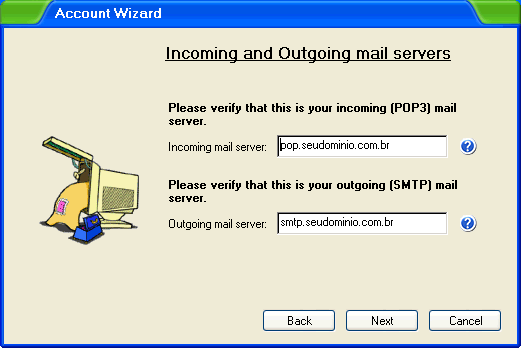
 Informe no campo Username o seu email completo e no campo Password sua senha. Informe no campo Username o seu email completo e no campo Password sua senha.
Depois clique em Finish

 Após clique em OK Após clique em OK
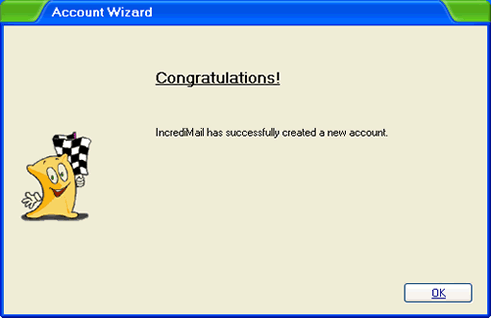
 Selecione a conta criada e depois clique em Properties Selecione a conta criada e depois clique em Properties
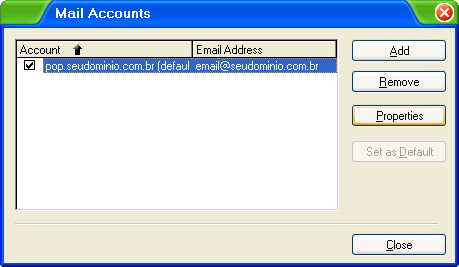
 Ao acessar clique em Servers e localize a opção no canto inferior "My server requires authentication". Marque essa opção e em sequida clique em Ok. Ao acessar clique em Servers e localize a opção no canto inferior "My server requires authentication". Marque essa opção e em sequida clique em Ok.

 Ainda na tela de Propriedades clique em Advanced e altere a porta em Outgoing mail(SMTP) para 587 e clique em OK Ainda na tela de Propriedades clique em Advanced e altere a porta em Outgoing mail(SMTP) para 587 e clique em OK

Seu email estará configurado. Basta fechar as demais janelas e clicar em Send and Receive para baixar seus emails
|